ヘルプセンター
顧客の宅配商品を変更する
顧客の宅配パターンを削除し、新たに追加する方法です。顧客から商品の変更依頼を受けた場合等に行います。
注意
宅配パターンを変更しただけでは宅配内容設定に反映されません。
変更を反映させるには、【宅配内容の一括作成】、または個別で【宅配内容のパターンから作成】の実施が必要となります。
ただし、【宅配内容の一括作成】、個別で【宅配内容のパターンから作成】を実施すると、手入力した宅配内容が上書きされるため、再度手入力が必要となります。
目次
1. 顧客台帳一覧画面を表示する
画面左のメニューの【日々業務メニュー】>【顧客台帳】をクリックすると、顧客台帳一覧画面が表示されます。
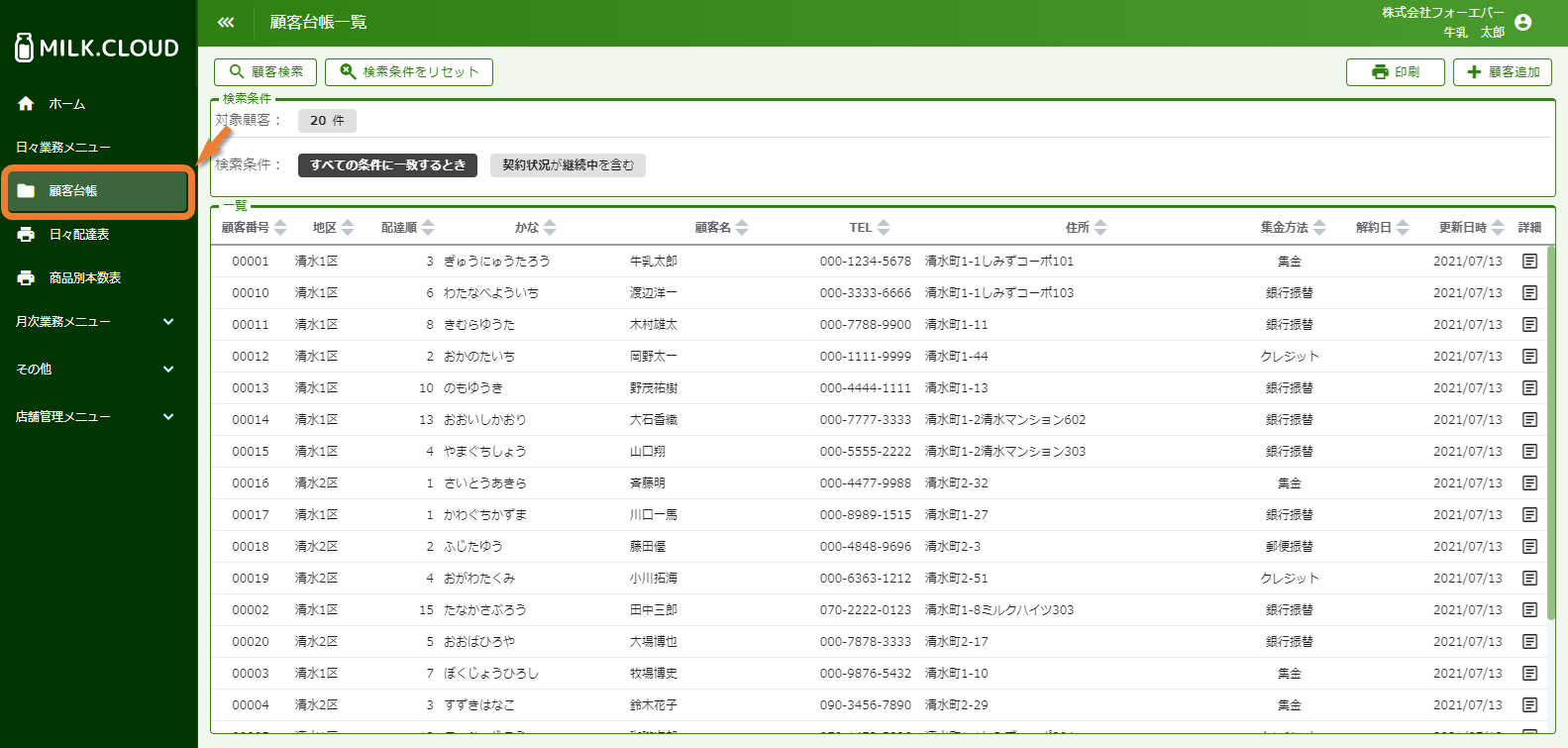
2. 対象顧客の行の【】をクリックする
対象顧客の【】をクリックすると、顧客台帳画面が表示されます。
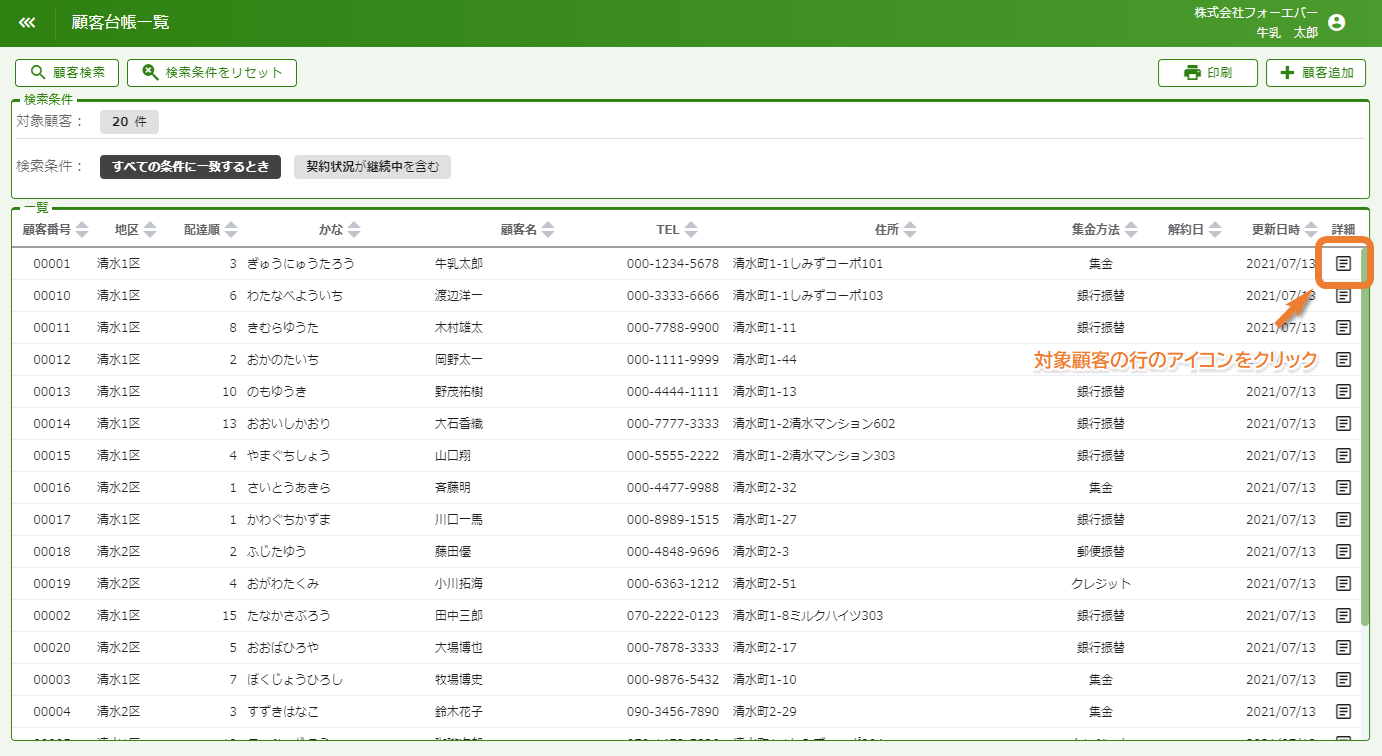
3. 変更する商品の宅配パターンの修正
変更する商品の宅配パターンに宅配終了日を設定します。
3-1. 宅配パターンの該当する商品の【】をクリック
変更する商品の【】をクリックすると、宅配パターンの編集ができるようになります。

3-2. 配達終了日を入力して【】をクリックする
配達終了日を入力して【】クリックすると、宅配パターンが変更されます。

4. 追加する商品の宅配パターンの追加
追加する商品を宅配パターンに登録します。
追加方法は「宅配パターンを追加・登録する」と同様です。
5. 宅配内容設定枠内の【】>【パターンから作成】をクリックする
宅配パターンを変更しただけでは宅配内容設定には反映されません。
宅配内容設定枠内の【】>【パターンから作成】をクリックして宅配内容をパターン作成してください。

6. 【作成】をクリックする
【作成】をクリックすると、宅配パターンから自動的に宅配内容設定が作成されます。
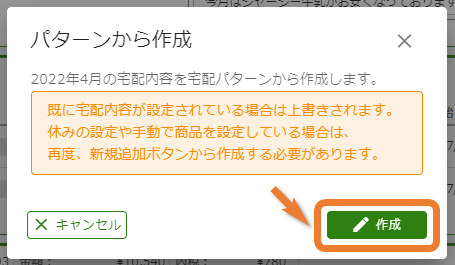
注意
【パターンから作成】を行うと既に作成してある宅配内容が上書きされます。
休み設定や個別に商品を設定している場合は再度手入力を行うか、【パターンから作成】ではなく【商品を手動で追加】で当月分の宅配内容を個別に追加してください。
